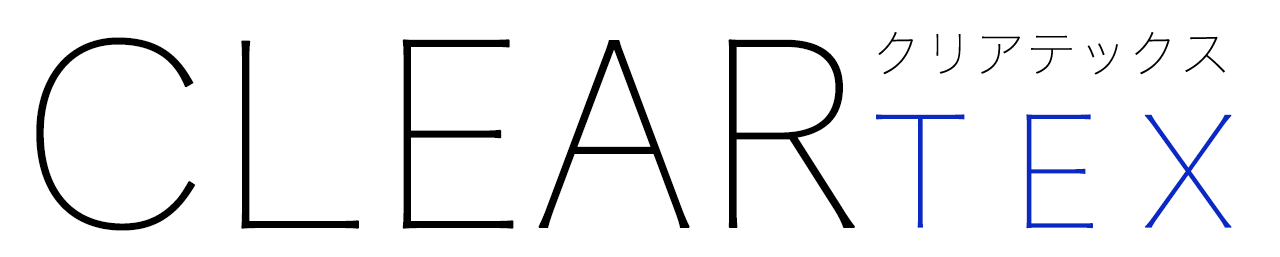先日、親族の家のPCが壊れたと小耳に挟んだので、HDDが逝ったかな?ということで、ubuntuのインストールディスクを携えて急行。案の定BIOSループ。こんな時に簡単にDVDからブートできるLinuxは便利ですね。
ということで、どうせなら高速化をと、SSDに勝手に交換しちゃいました。これがなかなか効果があるようで、手持ちの古いPCを再生するにはとても良い手段でした。
問題の物件
dynabook EX/35LBLK。2010年製の東芝のノートPCで、当時としてはそこそこのデュアルコアCelelonに、4GBRAM。Windows7 Home Premiumが最近までは走っていた模様。

あまりにもデカい。そして熱い。厚い。重い。上に乗ったMacBook Airの方が断然高性能…技術の進歩は凄い。
HDD内のデータは消えてもいいそうなので、サルベージはせず、SSDに換装後、OSのクリーンインストールをしていきます。せっかくなのでWindows10にしてしまいます。
いざ換装
今回使うSSDはこれ。安価なシリコンパワーのもの。

SP シリコンパワー SSD 120GB 2.5インチ 7mm SATA3 6Gb/s 3年保証 S55シリーズ SP120GBSS3S55S25FR
売り上げランキング: 1,763
アイネックス SSD/HDD用スペーサー 7mm-9.5mm HSP-01
売り上げランキング: 1,582


ドライバ一本であっさりオープン。ネジをなくさないように…

横にスライドさせるとトレイごと外れます。四隅のネジを外すと、HDDが取り出せます。これをSSDに換えて組み直していくワケですね。

スペーサーは両面テープが貼り付け済みなので、すぐにSSDに取り付け可能でした。トレイに四隅を合わせ、ネジで固定。この場合はスペーサーは無くても良かったかもしれません。

向きを確認し、スライドしてSATAに接続。フタも戻しておきます。
SSDへの換装はたったこれだけ。ですが、SSDは全くの空なので、この状態ではWindowsはもちろん起動できません。というわけでインストールに移ります。
Windows10のクリーンインストール
Windowsのインストールディスクなどがあればそれを使えばいいのですが、今回は無いので、他のPCを用いてインストールメディアを作成します。
How to Upgrade to Windows 10 – Microsoft
上のサイトの、
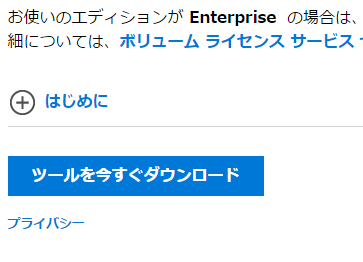
からダウンロードツールを入手、実行。
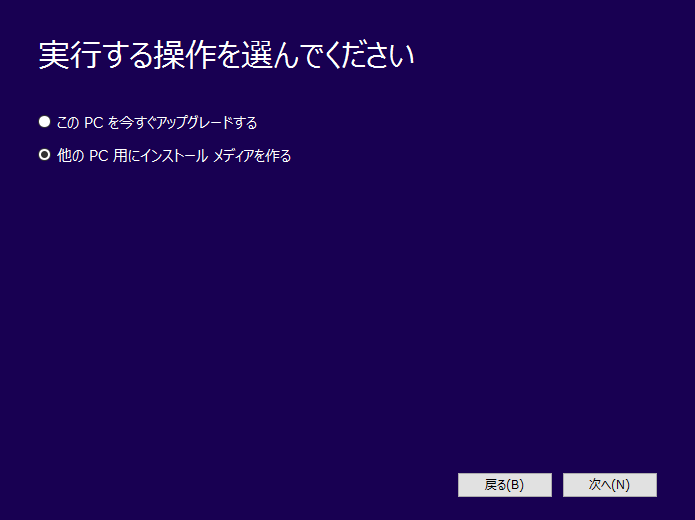
「他のPC用にインストールメディアを作る」にチェック。
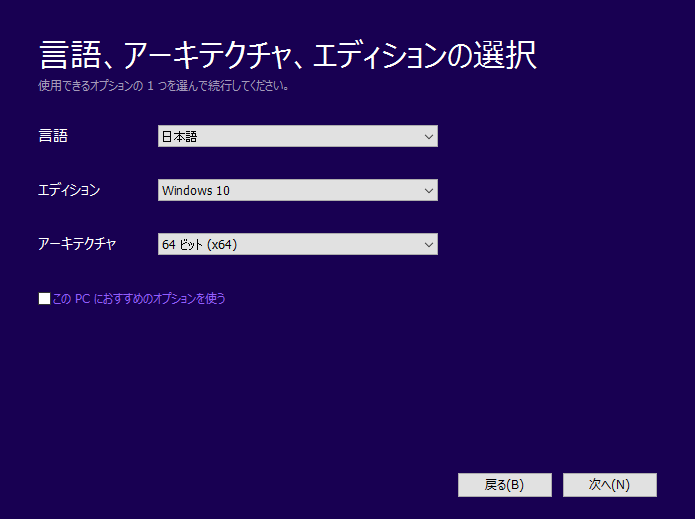
「アーキテクチャ」は、PCに応じて32bitか64bitを選択。分からない場合は両方も選べますが、その場合、6GBを超えるサイズのインストールディスクが作成されるため、DVDでは容量不足となることに注意。
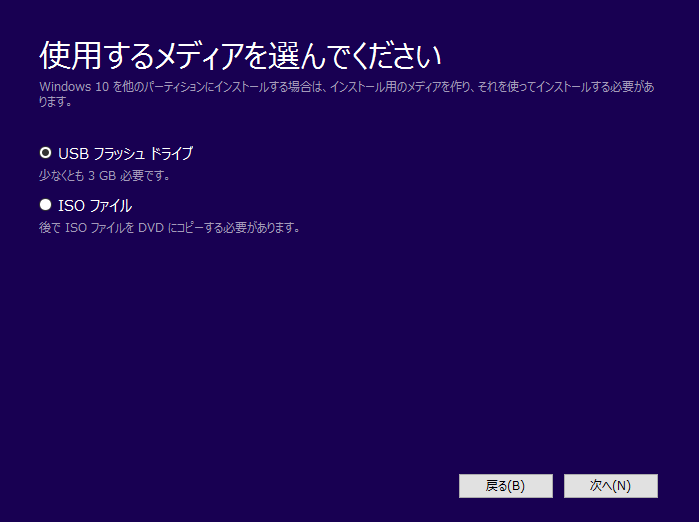
手軽なのはUSBフラッシュドライブでしょうか。
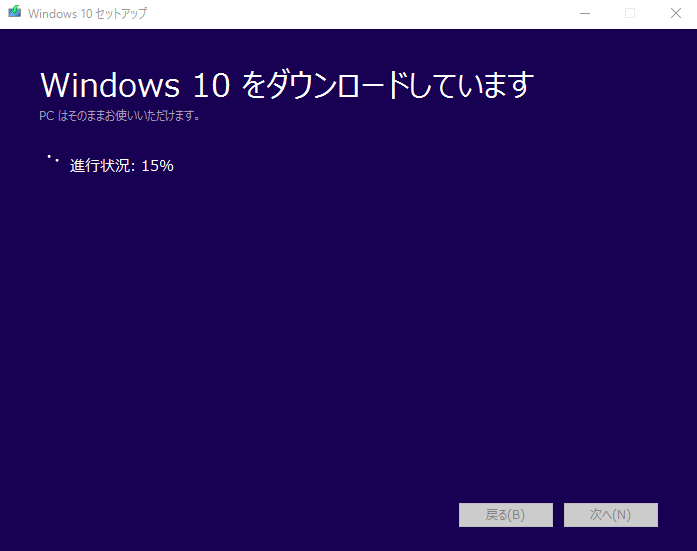
20分ほどで、ダウンロード、検証、メディアの作成が完了します。
インストールメディアをWindows10をクリーンインストールするPCに接続、電源を入れます。PCのメーカにもよりますが、F12、F2、F9キーのいずれかをすぐに押すと、ブートメニューに入れるので、先ほどのメディアを指定して起動してください。その後は画面の指示に従いましょう。
途中でプロダクトキーを入力するよう求められますが、Windows7、8、8.1のプロダクトキーでも10のアクティベーションは可能です。このPCの場合は裏面にプロダクトキーの書かれたシールが貼られていました。
以上。
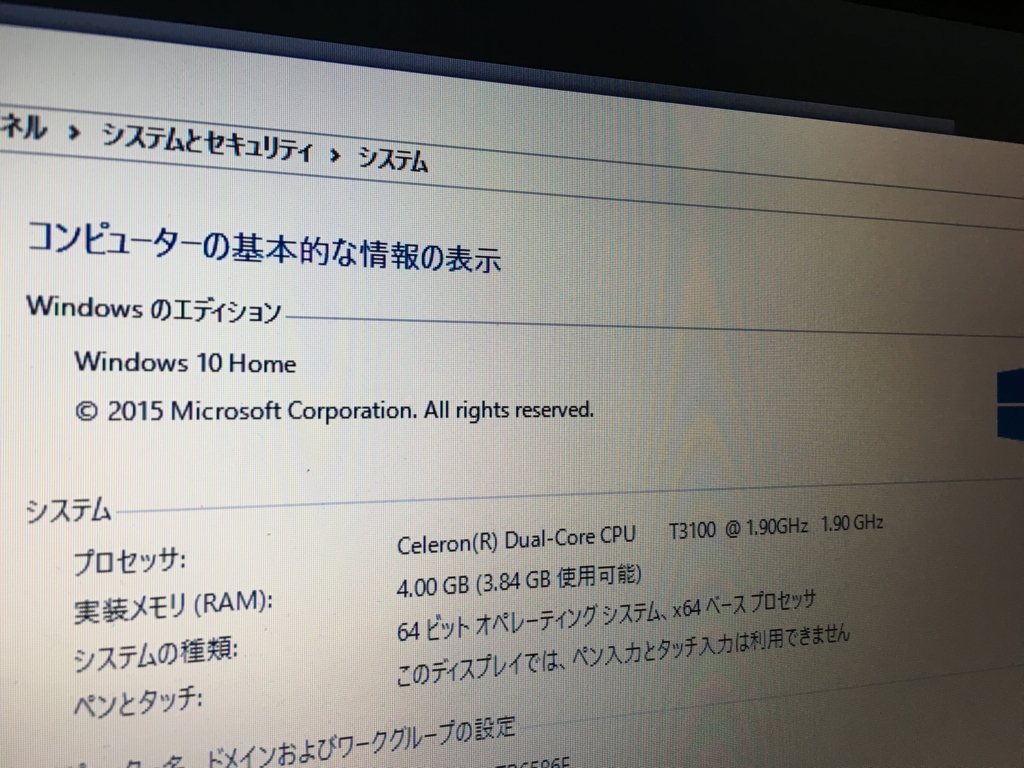
こんな時代遅れとも言えるスペックのノートPCですが、高速なSSDへの換装、Windows10のクリーンインストールによって、起動時間が20秒を切るという大健闘!アプリケーションの起動もかなり速くなり、インターネットの閲覧などの軽作業においてはかなり快適なPCに復活を遂げました。
さすが爆速SSD。このPCももう数年は使ってもらえるかな?
SP シリコンパワー SSD 120GB 2.5インチ 7mm SATA3 6Gb/s 3年保証 S55シリーズ SP120GBSS3S55S25FR
売り上げランキング: 1,883